1、在下载文件的时候,Edge浏览器提示Windows Defender SmartS罕铞泱殳creen已阻止此不安全的下载
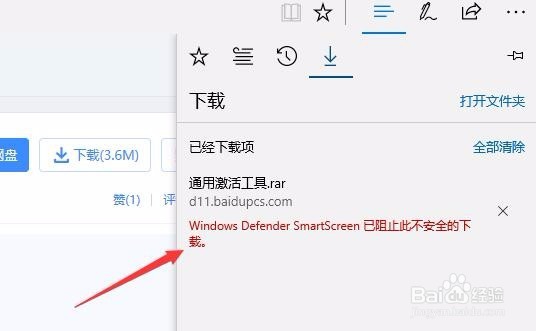
2、这时我们点击Edge浏览器右上角的“更多和设置”按钮

3、在弹出的下拉菜单中选择“设置”菜单项

4、在打开的设置下拉菜单的最底端找到“高级设置”一项,点击“查看高级设置”按钮

5、在打开的高级设置窗口中,我们找到“使用Windows Defender SmartScreen,让我免受恶意网站和下载内容的危害”一项,把其开关设置为“关闭”状态

6、再次下载文件,通过上面的设置后,可以看到文件可以正常下载了,但是在下载完成后还是被认为有病毒,下载的文件被删除

7、我们回到Windows10桌面后,右键点击系统左下角的开始按钮,在弹出菜单中选择“运行”菜单项

8、在打开的运行窗口中,输入命令regedit,然后点击确定按钮
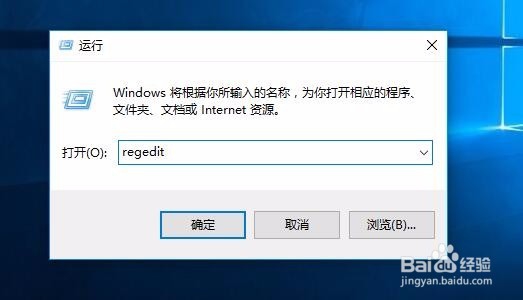
9、在打开的注册表编辑器窗口中我们定位到HKEY_LOCAL_MACHINE\SOFT掳姗浚瑙WARE\Policies\Microsoft

10、然后在右侧窗口中点击右键,在弹出菜单依次选择“新建/项”菜单项

11、把其项值重命名为Microsoftedge,按同样的方法,再其下再建立一个PhishingFilter的项
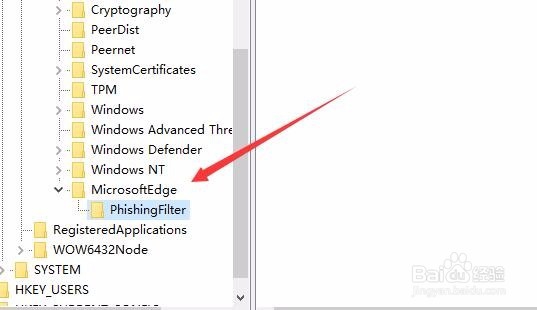
12、在PhishingFilter项下,在右侧窗口空白处点击右键,依次选择“新建/Dword值”一项

13、把新建的DWord值重命名为EnabledV9,同时设置其数值为0
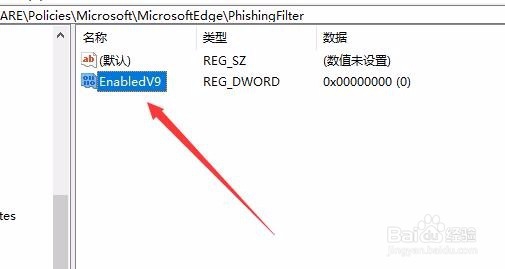
14、重新启动电脑后,再次下载刚刚的文件,可以看到能够正常下载了哦。
